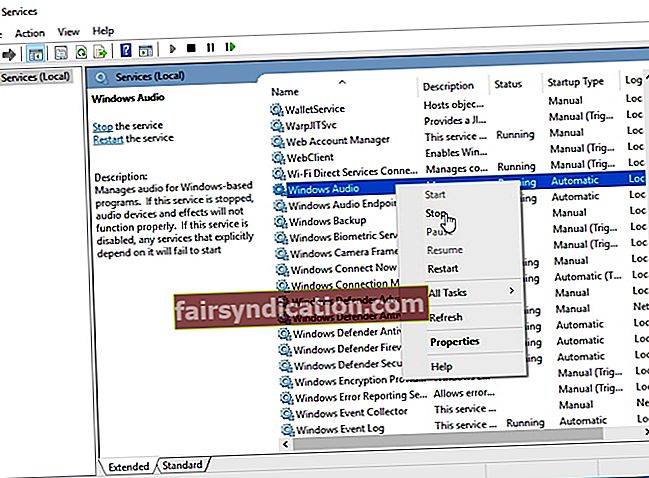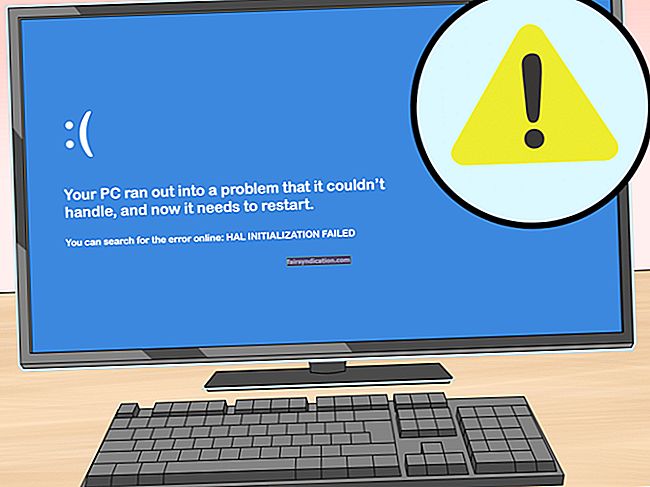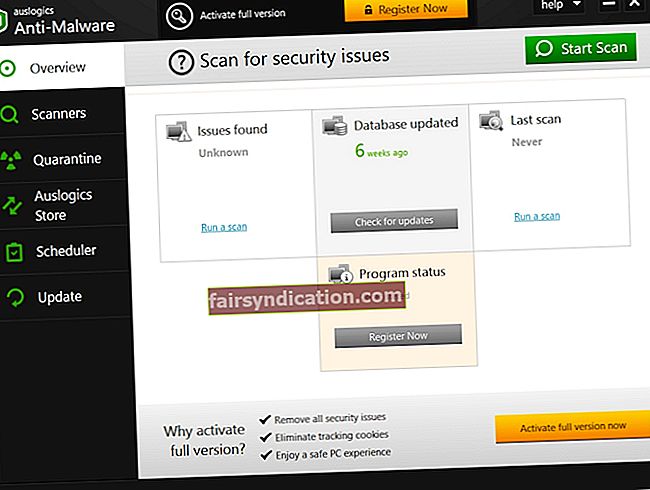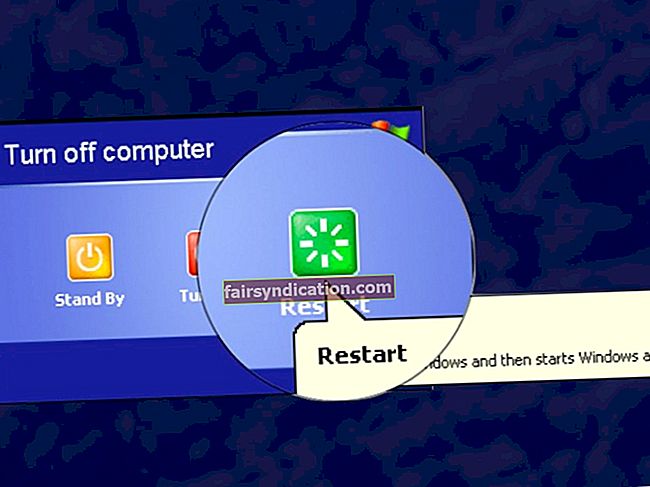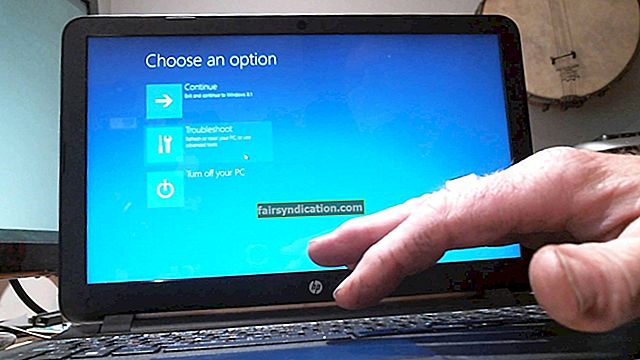Sound check: Bakit hindi tumutugtog ang musika sa Movie Maker sa Windows 10?
Ang Windows Movie Maker ay isang madaling gamiting, madaling maunawaan na editor ng video na maaaring magamit ng mga gumagamit upang mai-edit ang kanilang audio o video at pagkatapos ay ibahagi ito sa kanilang mga kaibigan sa online sa pamamagitan ng pag-upload sa mga site tulad ng YouTube, Vimeo, at Facebook. Ngunit bakit hindi tumutugtog ang musika sa Movie Maker minsan? Isa lamang ito sa mga karaniwang problema sa audio sa Movie Maker sa Windows 10, at mayroong iba't ibang mga solusyon upang malutas ang mga isyung ito.
Ano ang problema sa Windows 10?
Ang Windows 10 ay isang disenteng operating system para sa pinaka-bahagi, ngunit maaaring mayroong isang bilang ng mga isyu kasama nito na mula sa mga problema sa pagngingipin hanggang sa mga nagpatuloy sa paglipas ng panahon.
Ang mga problema sa audio ay kabilang sa mga pinaka-karaniwang isyu, kahit na hinihimok ang Microsoft na palabasin ang isang serye ng mga maikling pag-troubleshoot ng mga video upang makatulong sa mga problema sa tunog ilang taon na ang nakalilipas. Kasama sa mga video na iyon ang pagpapatakbo ng Audio Troubleshooter, pag-off sa Mga Pagpapahusay ng Sound, paggamit ng Device Manager upang maghanap ng mga isyu sa audio, at pagbabago ng default na format ng pag-playback.
Sa anumang rate, ang Movie Maker para sa Windows 10 ay may mga pangunahing tampok na kasama ang pagdaragdag ng mga video at larawan, pagdaragdag ng musika, pagrekord ng mga video sa webcam, at paggawa ng mga snapshot. Ang mga gumagamit ay maaari ring magdagdag ng isang bagong pamagat bago ang napiling item, magdagdag ng teksto o caption, at magdagdag ng mga kredito.
Sa harap ng animasyon, binibigyang-daan ka nitong lumikha ng Mga Transisyon tulad ng asul, pitik, crossfade, pixelate, at cinematic. Pinapayagan ka ring mag-edit ng mga visual effects at baguhin ang mga setting ng ratio ng aspeto, upang makabanggit ng iilan.
3 Mga problema sa audio Maker ng Pelikula upang abangan
Ang ilang mga gumagamit ay nag-ulat ng mga problema sa audio habang ginagamit ang sikat na software sa pag-edit ng video. Narito ang tatlong malawak na naitala na mga isyu na maaari mong malaman kung paano ayusin:
- Walang tunog sa na-import na isyu ng video sa Windows Movie Maker - Habang ang isang pangkaraniwang isyu, maaari itong maayos nang maayos sa pamamagitan lamang ng pag-restart ng serbisyo sa Windows Audio.
- Walang tunog sa isyu ng MKV - Kung ang problema ay nagsasangkot lamang ng mga MKV file, malamang na dahil sa kakulangan ng mga video code. Ang trick ay ang pag-install ng isang codec pack.
- Walang tunog pagkatapos ng pag-save / musika na hindi naglalaro ng isyu - Ang mga problemang audio sa Windows Movie Maker na ito ay maaaring matugunan sa pamamagitan ng isa sa mga solusyon na binabalangkas namin sa ibaba.
Paano malutas ang mga problema sa audio ng Windows Movie Maker sa Windows 10?
Bakit hindi tumutugtog ang musika sa Movie Maker? Bakit hindi ka makarinig ng anumang tunog? Narito ang isang hanay ng mga solusyon upang subukan:
- Subukang i-restart ang serbisyo ng Windows Audio - Ito ay isang pangkaraniwang pag-aayos tuwing magaganap ang mga problema sa audio sa Movie Maker. Narito ang mga hakbang:
- Pindutin ang Windows Key + R at pagkatapos ay ipasok ang services.msc. Pagkatapos, pindutin ang Enter key o i-click ang OK.
- Kapag bumukas ang window ng Mga Serbisyo, hanapin ang Windows Audio sa listahan ng mga serbisyo.
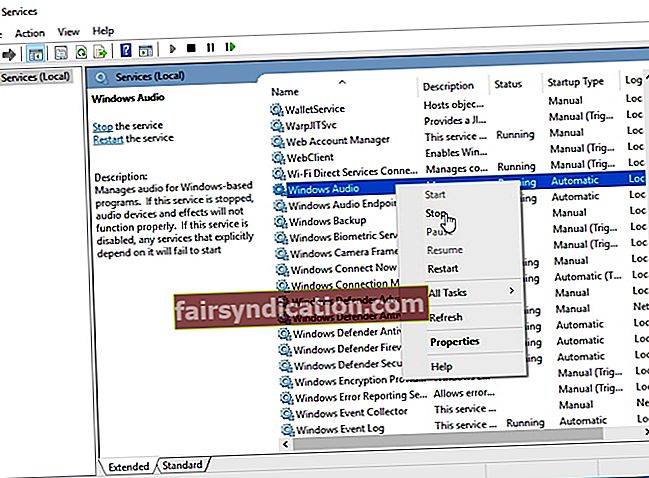
- I-right click ang serbisyo, piliin ang Itigil, at i-right click muli ang serbisyo upang piliin ang Magsimula sa menu.
Bilang kahalili, maaari mong simulan ang Task Manager sa pamamagitan ng pagpindot sa Ctrl + Shift + Esc sa keyboard. Sundin ang tab na Mga Serbisyo, at hanapin ang AudioSrv (Windows Audio). Mag-right click dito. Hanapin ang I-restart sa mga pagpipilian, at ang serbisyo ay dapat na i-restart sa loob ng 10 segundo.
Habang isang madaling gamiting solusyon, ang pag-aayos na ito ay dapat na isagawa tuwing nagsisimula ka sa isang proyekto sa Movie Maker o i-restart ang iyong PC.
- Sa halip ay dumikit sa format na WMV - Ang ilang mga gumagamit na may mga isyu sa tunog ay iniulat na na-convert nila ang kanilang mga file sa format na WMV para magamit sa Movie Maker at ito ay gumana nang maayos. Maraming software doon na nag-convert sa format na ito. Ang ilan ay nag-ulat din na nai-convert nila ang kanilang file sa .wmv at pagkatapos ay sa format na .mp4 at naging okay din ito.
- Patayin ang tunog ng DTS - Ang tampok na tunog ng DTS, habang kapaki-pakinabang, ay maaaring maging sanhi ng isang problema sa audio na maganap minsan. Upang lubos na huwag paganahin ang tampok, i-type ang tunog ng DTS sa Search Bar at pagkatapos ay i-click ang DTS Sound mula sa listahan ng resulta. Kapag bumukas ang window ng DTS Sound, i-click ang icon ng power button sa kaliwa. Ang window ay dapat na kulay-abo, na nangangahulugang naka-off ito. Subukan ang audio sa Movie Maker upang makita kung gumagana ang pag-aayos.
- Pag-install ng isang codec pack - Maaaring hindi makapag-play ang iyong computer ng ilang mga video file maliban kung ang mga tamang codec ay magagamit. Maaari itong matugunan sa pamamagitan ng pag-install ng mga kinakailangang code.
- Pagbabago ng mga setting ng tunog - Maaaring ito ang mga setting ng tunog na kumikilos kung walang audio sa Movie Maker. Minsan maaaring tumagal ng hindi pagpapagana ng Eksklusibong Mode upang maayos na gumana ang tunog. Gawin ito sa mga sumusunod na hakbang:
- Sa Taskbar, i-right click ang icon ng Tunog at piliin ang Mga Tunog mula sa menu.
- Magpatuloy sa tab na Playback at pagkatapos ay i-double click ang kasalukuyang audio device.
- Pumunta sa tab na Advanced. Huwag paganahin ang lahat ng mga pagpipilian sa ilalim ng Eksklusibong Mode, i-click ang Ilapat at pagkatapos ay OK upang i-save ang mga pagbabago.
Kung magpapatuloy ang problema, maaaring maging matalino upang subukang lumipat sa iba't ibang software sa pag-edit ng video. Tandaan na ang Movie Maker ay isang mas matandang tool at maaaring maging mas madaling kapitan ng sakit sa mga isyung ito kaysa sa mas kamakailang mga katapat.
Habang inaayos ang mga karaniwang problema sa audio, mahalagang siguraduhin na ang computer ay hindi nabibigatan ng mga error at maayos na na-optimize para sa maximum na pagganap. Ang mga malalakas na tool tulad ng Auslogics Driver Updater ay nag-a-update ng lahat ng mga driver sa iyong PC sa isang solong pag-click upang maiwasan ang mga salungatan ng aparato at matiyak ang maayos na pagpapatakbo ng hardware. Minsan ang mga audio glitches na ito sa Windows 10 ay isang paraan para sa hardware o mga aparato sa iyong system na sumigaw para sa tulong, na nagtatapon ng mga pulang watawat dahil hindi na ito gumagana nang maayos at mahusay.
<Nagbibigay ang artikulong ito ng limang tanyag at mabisang paraan kung paano ayusin ang Walang tunog sa na-import na video isyu sa Windows Movie Maker pati na rin ang iba pang mga karaniwang problema sa audio sa Windows 10. Suwerte, at inaasahan naming gagana ang isa sa mga solusyon na ito!